win10如何删除qq宠物全部过程
发布时间:2018-05-20 16:40:25 浏览数: 小编:yimin
如何关闭QQ宠物,如何卸载QQ宠物?每当登录QQ的时候,跳出一个QQ宠物是不是很不爽,楼主就有过这样的经历,看到QQ宠物就烦,下面就教大家怎么删除它的方法。
系统推荐:萝卜家园win10系统下载
1、首先登陆QQ,并且点击设置
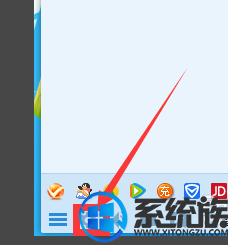
2、打开设置之后,找到图片中的选项,然后把前面的勾选取消
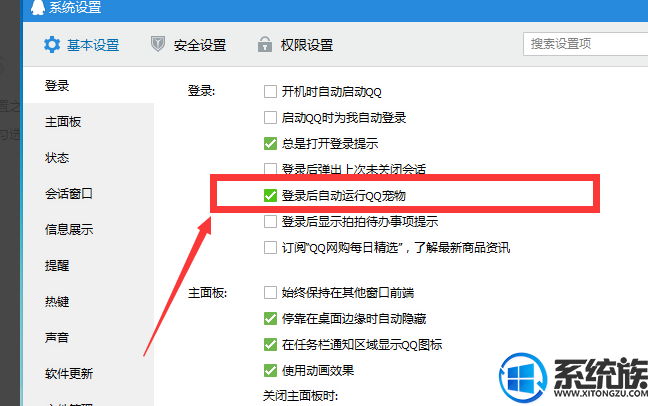
3、取消之后,我们登陆QQ就不会出现令人讨厌的QQ宠物了。

4、这只是关闭QQ宠物,要彻底删除QQ宠物,需要进入QQ的安装目录

5、然后,在QQ的安装目录(在桌面上找到QQ的图标,右击后点属性,“目标”一项即为安装目录)下删除QQPet目录
6、这样就可以把QQ宠物彻底删除了
以上就是关于win10如何删除qq宠物操作方法啦,感兴趣的用户不妨尝试操作看看,感谢大家对我们系统族的喜欢和浏览,觉得不错的话就收藏和分享一下本文吧,希望可以帮助到你。
系统推荐:萝卜家园win10系统下载
1、首先登陆QQ,并且点击设置
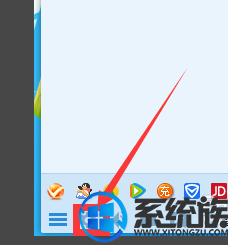
2、打开设置之后,找到图片中的选项,然后把前面的勾选取消
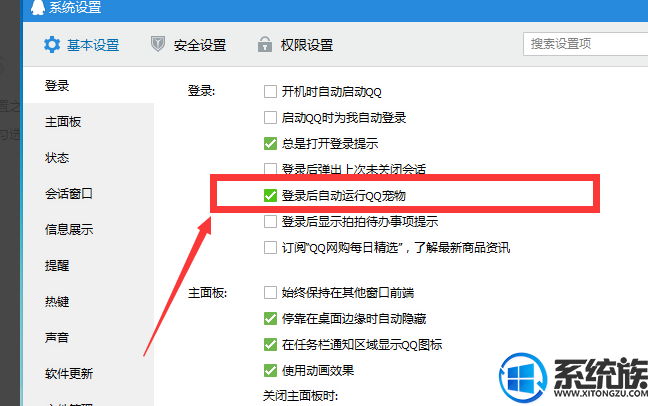
3、取消之后,我们登陆QQ就不会出现令人讨厌的QQ宠物了。

4、这只是关闭QQ宠物,要彻底删除QQ宠物,需要进入QQ的安装目录

5、然后,在QQ的安装目录(在桌面上找到QQ的图标,右击后点属性,“目标”一项即为安装目录)下删除QQPet目录
6、这样就可以把QQ宠物彻底删除了
以上就是关于win10如何删除qq宠物操作方法啦,感兴趣的用户不妨尝试操作看看,感谢大家对我们系统族的喜欢和浏览,觉得不错的话就收藏和分享一下本文吧,希望可以帮助到你。



















